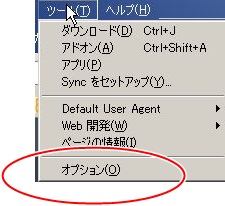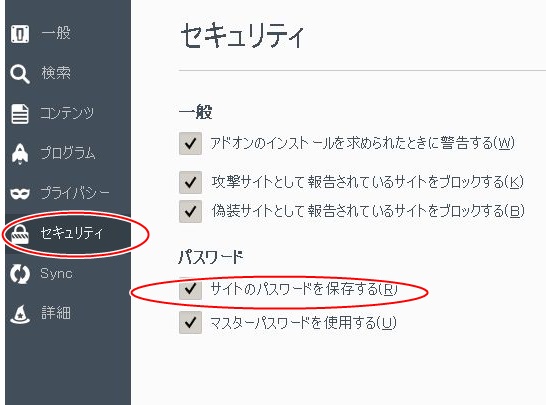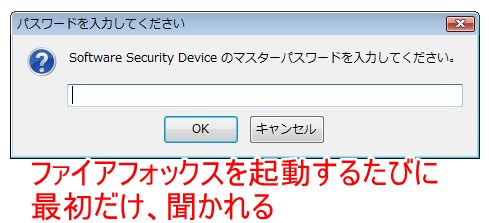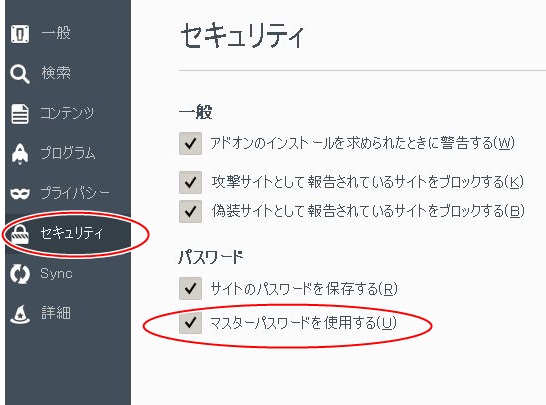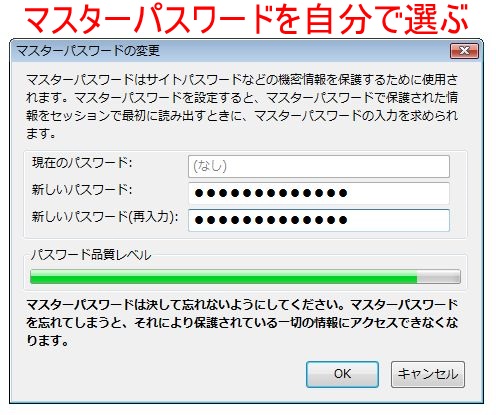アフィリエイトとかやってると、とにかくサイト閲覧が多くなりますよね。
まあ、アフィリエイターあるあるですが、ついつい報酬画面を確認したり、、(笑)
でも、そのときに面倒なのが、アカウント&パスワードの入力ですよね。
いちいち、エクセルに管理してコピペしてたのでは超面倒です( ;∀;)
なので、僕の場合はもうファイアフォックス(ブラウザ)のパスワード管理機能を使っています。
ファイアフォックスとは?
ファイアフォックスは、インターネット閲覧アプリ(ブラウザという)の一つで、IE、グーグルクロームに並ぶほどのシェアがあると勝手に思っています。(-ω☆)キラリ(実際にシェアは高いです。)
パスワード管理機能とは?
ファイアフォックス自体に、アカウントとパスワードを覚え込ますのです。
つまり、サイトに訪れただけで自動でアカウント&パスワードが記入されます。
超便利ですね!
だって、いちいちパスワードを保管しておかなくてもいいし、いちいち記入する必要がないのですから!
ファイアフォックスのパスワード管理の設定の仕方
画像で紹介しますね。
ファイアフォックスを立ち上げて
ツールタブよりオプションを選択
【サイトのパスワードを保存する】にチェックをいれるだけ!
たったこれだけで
それ以降は、他のサイトに行き、アカウントとパスワードを入力してログインするたびに左上にポップアップウインドウが開きます。
そこで、記憶をクリックすれば、以降は自動で、アカウントとパスワードが記入されるようになります!
ファイアフォックスのパスワード管理は安全なの?
まず、他人にパソコンを使われる環境ではやっかいですね。
だって、ファイアフォックスを使われたら、アカウントとパスワードが勝手に記載されるわけですから、、、
でもご安心を!
そんな場合は、ファイアフォックスのマスターパスワードを設定するといいですよ。
マスターパスワードとは、ファイアフォックスを立ち上げた際に、
あなたかどうかを尋ねるパスワードが、1度だけ開きます。
(ファイアフォックスを立ち上げている限り、それ以降はマスターパスワードは尋ねてきません。)
マスターパスワードの設定方法
ファイアフォックスのツールにてオプションを選択
セキュリティタブを選択して
【マスターパスワードを使用する】にチェックを入れるだけ!
マスターパスワードを設定する
これで完了!
席を離れるときは、ウインドウズのロックをかけておてくださいね。
ウイルス感染などのセキュリティ面は?
確かに、パスワードを管理していると、情報が漏れだす危険性もあるかもしれません。
「絶対に、人に知られたくない!」という人は、パスワード管理機能を利用しないにこしたことはないでしょう。
でも、僕は、セキュリティソフトのノートンをいれているので、いまのところファイアフォックスのパスワード管理機能は使っています。
一度、使うと元にはもどれない便利さなので、、、、(;´∀`)
参考にしてくださいね!